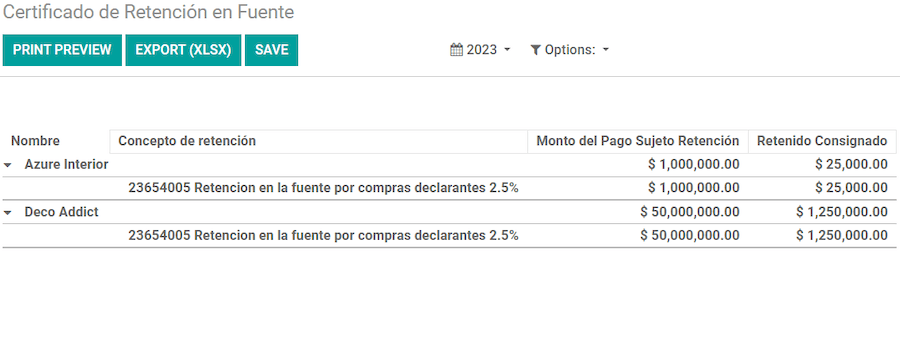Colombie¶
Le package de localisation colombienne d’Odoo fournit des fonctionnalités comptables, fiscales et légales en Colombie, telles que le plan comptable, les taxes et la facturation électronique.
En outre, nous disposons d’une série de vidéos couvrant la façon de commencer à partir de zéro, la configuration, les principaux flux de travail et les cas d’utilisation spécifiques.
Pour plus d'infos
Configuration¶
Installation des modules¶
Installez les modules suivants pour bénéficier de toutes les fonctionnalités de la localisation colombienne :
Nom |
Nom technique |
Description |
|---|---|---|
Colombie - Comptabilité |
|
Le package de localisation fiscale par défaut. Ce module ajoute les fonctionnalités comptables de base pour la localisation colombienne : plan comptable, taxes, retenues à la source, type de document d’identification. |
Colombie - Rapports comptables |
|
Inclut des rapports comptables permettant d’envoyer des certifications aux fournisseurs pour les retenues à la source appliquées. |
Facturation électronique pour la Colombie avec Carvajal |
|
Ce module inclut les fonctionnalités requises pour l’intégration avec Carvajal et génère les factures électroniques et les documents de soutien relatifs aux factures fournisseurs, conformément aux règles du DIAN. |
Colombie - Point de Vente |
|
Inclut le reçu du point de vente pour la localisation colombienne. |
Note
Lorsque vous installez une base de données à partir de zéro en sélectionnant Colombie comme pays, Odoo installe automatiquement les modules de base Colombie - Comptabilité et Colombie - Rapports comptables.
Configuration de l’entreprise¶
Pour configurer les informations de votre société, allez à l’application et recherchez votre société. Vous pouvez également activer le mode développeur et allez aux . Modifiez le formulaire de contact pour configurer les informations suivantes :
Nom de la société.
Adresse : y compris la Ville, le Département et le Code postal.
N° TVA : Lorsqu’il s’agit d’un
NIT, il doit comporter le chiffre de vérification à la fin du numéro suivi d’un trait d’union (-).
Ensuite, configurez les Informations fiscales dans l’onglet Ventes & Achats :
Obligaciones y Responsabilidades : Sélectionnez la responsabilité fiscale de la société (O-13 Gran Contribuyente, O-15 Autorretenedor, O-23 Agente de retención IVA, O-47 Regimen de tributación simple, R-99-PN No Aplica).
Gran Contribuyente : Sélectionnez cette option si la société est Gran Contribuyente.
Fiscal Regimen : Sélectionnez le nom du régime fiscal de la société (IVA, INC, IVA e INC, No Aplica)
Nom commercial : Si la société utilise un nom commercial spécifique et qu’il doit être affiché sur la facture.
Configuration des identifiants Carjaval¶
Une fois les modules installés, les identifiants de l’utilisateur doivent être configurés afin de se connecter au service web Carvajal. Allez à et faites défiler jusqu’à la section Facturation électronique colombienne. Complétez ensuite les informations de configuration requises fournies par Carvajal :
Nom d’utilisateur et Mot de passe : Correspond au nom d’utilisateur et au mot de passe fournis par Carvajal à la société.
Registre national des sociétés : Numéro NIT de la société sans le code de vérification.
ID compte : ID de la société suivi de
_01.Code du modèle colombien : Sélectionnez l’un des deux modèles disponibles (CGEN03 ou CGNE04) à utiliser dans le format PDF de la facture électronique.
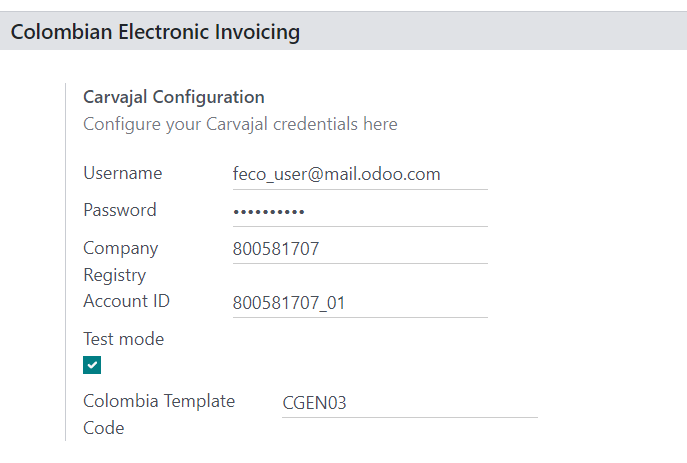
Note
Cochez la case Mode test pour vous connecter à l’environnement de test de Carvajal. Une fois qu’Odoo et Carvajal sont entièrement configurés et prêts pour la production, décochez la case Mode test pour utiliser la base de données de production.
Important
Le Mode test ne doit être utilisé que sur les bases de données répliquées, et non sur l’environnement de production.
Configuration des données du rapport¶
Les données de rapport peuvent être définies pour la section fiscale et les informations bancaires dans le PDF dans le cadre des informations configurables qui sont envoyées dans les XML.
Allez à et faites défiles jusqu’à la section Facturation électronique colombienne.
Configuration des données de base¶
Partenaire¶
Informations d’identification¶
Les types de document définis par la DIAN sont disponibles sur le formulaire du partenaire dans le cadre de la localisation colombienne. Les partenaires colombiens doivent avoir leur Numéro d’identification (TVA) et leur Type de document définis.
Astuce
Lorsque le Type de document est NIT, le Numéro d’identification doit être configuré dans Odoo, y compris le chiffre de vérification ; Odoo divise ce numéro lorsque les données sont envoyées à la tierce partie.
Informations fiscales¶
Les codes de responsabilité du partenaire (section 53 du document RUT) sont inclus dans le module de facturation électronique, étant donné qu’ils font partie des informations requises par la DIAN.
Les champs requis se trouvent dans :
Obligaciones y Responsabilidades : Sélectionnez la responsabilité fiscale de la société (O-13 Gran Contribuyente, O-15 Autorretenedor, O-23 Agente de retención IVA, O-47 Regimen de tributación simple, R-99-PN No Aplica).
Gran Contribuyente : Sélectionnez cette option si la société est Gran Contribuyente.
Fiscal Regimen : Sélectionnez le nom du régime fiscal de la société (IVA, INC, IVA e INC, No Aplica)
Nom commercial : Si la société utilise un nom commercial spécifique et qu’il doit être affiché sur la facture.
Articles¶
Outre l’ajout d’informations générales (dans l’onglet Informations générales) sur le formulaire de produit, le champ Catégorie UNSPSC, Code-barres, ou Référence interne doit également être configuré.
Taxes¶
Si les transactions de vente incluent des produits avec des taxes, le champ Type de valeur dans l’onglet Options avancées doit être configuré par taxe. Pour ce faire, allez à , et sélectionnez la taxe en question.
Les types de taxes de retenue (ICA, IVA, Fuente) sont également inclus. Cette configuration est utilisée pour afficher les taxes correctement dans le PDF de la facture.
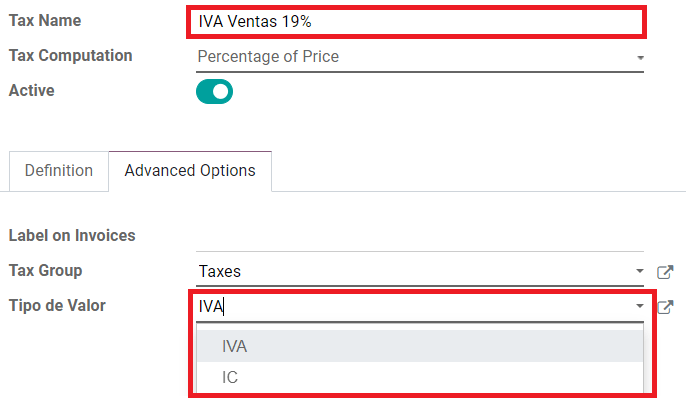
Journaux de vente¶
Une fois que la DIAN a attribué la séquence et le préfixe officiels pour la résolution électronique des factures, les journaux de vente liés à vos factures doivent être mis à jour. Pour ce faire, allez à .
Configurez les données suivantes dans l’onglet Paramètres avancés :
Facturation électronique : Activez UBL 2.1 (Colombia).
Résolution de facturation : Numéro de résolution délivré par la DIAN à la société.
Date de résolution : Date d’entrée en vigueur de la résolution.
Date de fin de la résolution : Date de fin de validité de la résolution.
Plage de numérotation (minimum) : Premier numéro de facture autorisé.
Plage de numérotation (maximum) : Dernier numéro de facture autorisé.
Note
La séquence et la résolution du journal doivent correspondre à celles configurées dans Carvajal et la DIAN.
Séquence des factures¶
La séquence et le préfixe des factures doivent être correctement configurés lors de la création du premier document.
Note
Odoo attribue automatiquement un préfixe et une séquence aux documents suivants.
Journaux d’achat¶
Une fois que la DIAN a attribué la séquence et le préfixe officiels pour le document de soutien relatif aux factures fournisseurs, les journaux de vente relatifs à leurs documents de soutien doivent être mis à jour dans Odoo. Le processus est similaire à la configuration des journaux de vente.
Plan comptable¶
The chart of accounts is installed by default as part of the localization module, the accounts are mapped automatically in taxes, default account payable, and default account receivable. The chart of accounts for Colombia is based on the PUC (Plan Unico de Cuentas).
Principaux flux de travail¶
Facturation électronique¶
Création d’une facture¶
Note
Le flux de travail fonctionnel qui a lieu avant la validation d’une facture ne modifie pas les principaux changements introduits par la facturation électronique.
Les factures électroniques sont générées et envoyées à la fois à la DIAN et au client à travers l’intégration du service web de Carvajal. Ces documents peuvent être créés à partir de votre commande client ou manuellement. Allez à et configurez :
Client : Informations relatives au client.
Journal : Journal utilisé pour les factures électroniques.
Type de facture électronique : Sélectionnez le type de document. Factura de Venta est sélectionné par défaut.
Lignes de facture : Précisez les produits avec les bonnes taxes.
Une fois que vous avez terminé, cliquez sur Confirmer.
Validation des factures¶
Après la confirmation de la facture, un fichier XML est créé et envoyé automatiquement à Carvajal. La facture est ensuite traitée de manière asynchrone par le service de facturation électronique UBL 2.1 (Colombie). Le fichier s’affiche également dans le chatter.
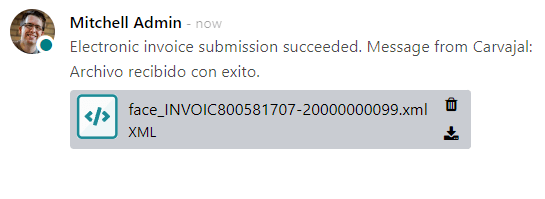
The Electronic Invoice Name field is now displayed in the EDI Documents tab with the name of the XML file. Additionally, the Electronic Invoice Status field is displayed with the initial value In progress.
Reception of legal XML and PDF¶
Le fournisseur de facturation électronique (Carvajal) reçoit le fichier XML et valide sa structure et ses informations.
In the Action menu, select the Check Carvajal Status button. The Electronic Invoice Status field value changes to Validated if everything is correct. Then, proceed to generate a legal XML, which includes a digital signature and a unique code (CUFE), and a PDF invoice that includes a QR code, and the previously-generated CUFE code.
Un ZIP contenant la facture électronique légale au format XML et la facture au format PDF est téléchargé et affiché dans le chatter de la facture :
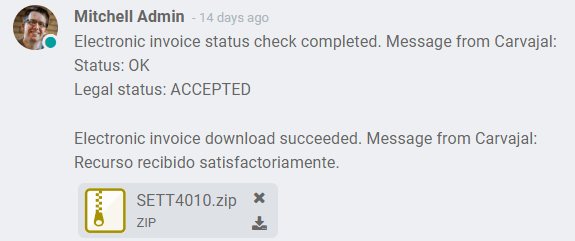
Le statut de la facture électronique passé à Accepté.
Avoirs¶
Le processus pour les avoirs est identique à celui pour les factures. Pour créer un avoir faisant référence à une facture, allez à . Sur la facture, cliquez sur Ajouter un avoir et saisissez les informations suivantes :
Méthode de crédit : Sélectionnez le type de méthode de crédit.
Remboursement partiel : Utilisez cette option lorsqu’il s’agit d’un montant partiel.
Remboursement intégral : Utilisez cette option si l’avoir concerne le montant intégral.
Remboursement intégral et nouvelle facture brouillon : Utilisez cette option si l’avoir est validé automatiquement et lettré avec la facture. La facture originale est dupliquée comme un nouveau brouillon.
Motif : Saisissez le motif de l’avoir.
Date d’extourne : Sélectionnez si vous souhaitez une date spécifique pour l’avoir ou s’il s’agit de la date de la pièce comptable.
Utiliser un journal spécifique : Sélectionnez le journal pour votre avoir ou laissez-le vide si vous voulez utiliser le même journal que la facture originale.
Date de remboursement : Si vous avez choisi une date spécifique, sélectionnez la date pour le remboursement.
Une fois que vous avez terminé, cliquez sur le bouton Extourner.
Notes de débit¶
Le processus pour les notes de débit est similaire aux avoirs. Pour créer une note de débit faisant référence à une facture, allez à . Sur la facture, cliquez sur le bouton Ajouter une note de débit et saisissez les informations suivantes :
Motif : Saisissez le motif de la note de débit.
Date de la note de débit : Sélectionnez les options spécifiques.
Copier les lignes : Sélectionnez cette option si vous devez enregistrer une note de débit avec les mêmes lignes que la facture.
Utiliser un journal spécifique : Sélectionnez le point d’impression pour votre note de débit ou laissez-e vide si vous voulez utiliser le même journal que la facture originale.
Une fois que vous avez terminé, cliquez sur Créer une note de débit.
Document d’accompagnement pour les factures fournisseurs¶
Une fois les données de base, les identifiants et le journal des achats configurés pour les documents d’accompagnement relatifs aux factures fournisseurs, vous pouvez commencer à utiliser les documents d’accompagnement.
Les documents d’accompagnement pour les factures fournisseurs peuvent être créés manuellement ou à partir de votre bon de commande. Allez à et saisissez les données suivantes :
Fournisseur : Saisissez les informations du fournisseur.
Date de facturation : Sélectionnez la date de la facture.
Journal : Sélectionnez le journal pour les documents d’accompagnement relatifs aux factures fournisseurs.
Lignes facturées : Précisez les produits avec les bonnes taxes.
Une fois que vous avez terminé, cliquez sur le bouton Confirmer. Après confirmation, un fichier XML est créé et envoyé automatiquement à Carvajal.
Erreurs communes¶
Pendant la validation XML, les erreurs les plus courantes sont liées aux données de base manquantes (N° TVA du contact, Adresse, Produits, Taxes). Dans ces cas, les messages d’erreur s’affichent dans le chatter après avoir mis à jour le statut de la facture électronique.
After the master data has been corrected, you can reprocess the XML with the new data and send the updated version using the Action menu.
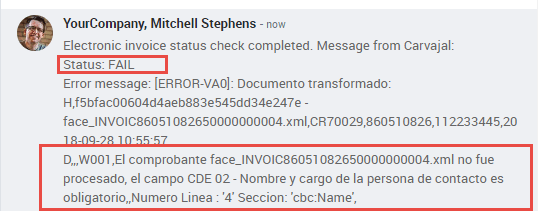
Rapports financiers¶
Certificado de Retención en ICA¶
Ce rapport certifie aux fournisseurs les retenues effectuées au titre de l’impôt colombien sur l’industrie et le commerce (ICA). Ce rapport se trouve sous .
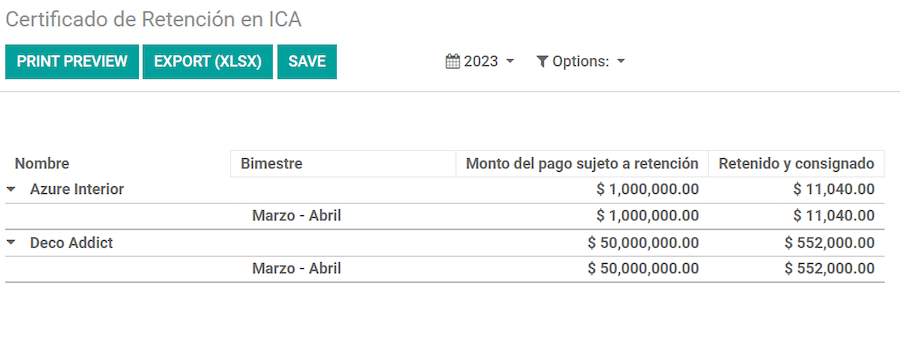
Certificado de Retención en IVA¶
Ce rapport certifie le montant retenu auprès des fournisseurs pour la retenue de la TVA. Ce rapport se trouve sous .
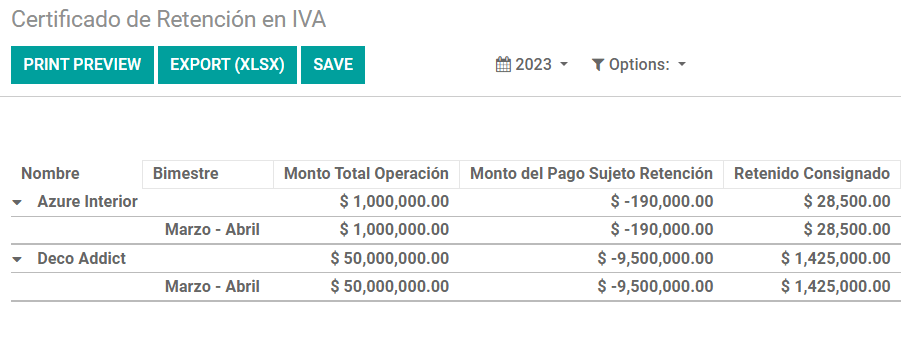
Certificado de Retención en la Fuente¶
Ce certificat est délivré aux partenaires pour la retenue à la source qu’ils ont effectuée. Le rapport se trouve sous .